はじめに
この記事では、NDFC (Nexus Dashboard Fabric Controller) の Fabric から削除されたスイッチを、再度 Fabric に追加しなおす場合の手順を紹介します。
なお、本記事はテストなどの目的で同じ機器を追加しなおす、または既存のスイッチを別型番の機器に変更する場合に参照する手順を記載しています。。スイッチが故障し、代替品 (同じ型番、同じ接続ポート) に交換する場合は、本記事ではなく、NDFC での RMA 手順を参照してください。
トポロジー

上記は本記事で使用するトポロジーです。Fabric から削除された L3 を再度 Fabric に Add します。なお、このドキュメントは、NDFC 12.1(x) で確認しています。
手順
1. 該当スイッチを Fabric に Add
[Fabric Overview] - [Switches] - [Actions] - [Add Switches] をクリックし、該当スイッチを追加します。Deploy 済みの既存スイッチを持つ Fabric の場合、サポートされるのはクリーンな新規スイッチの追加のみとなるため、[Preserve Config] のチェックを外します。
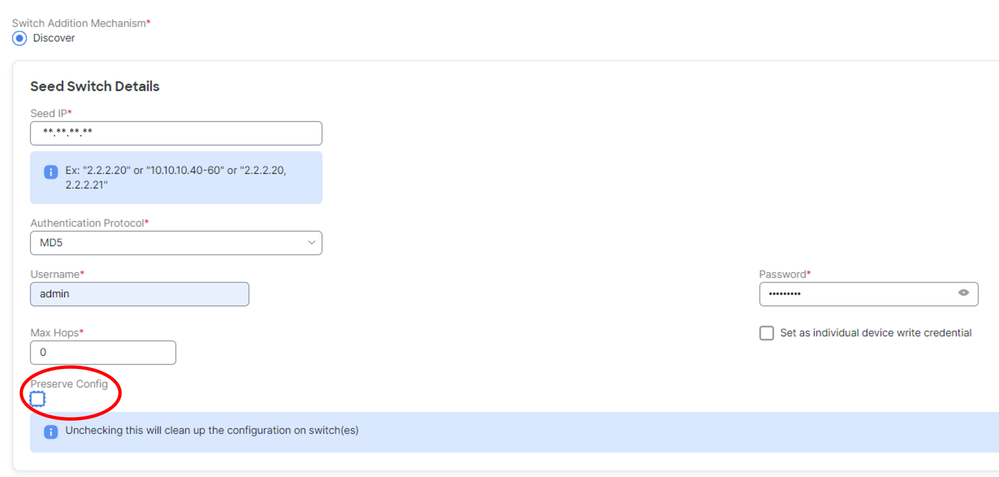
2. L3 に接続している S1、S2 側のポートを no shutdown
既定の動作として、スイッチが Fabric から削除されると、それに接続していた既存スイッチ側のポートが shutdown されます。下図から L3 に接続していた S1 の e1/4、S2 e1/4 が Admin Downになっていることが確認できます。
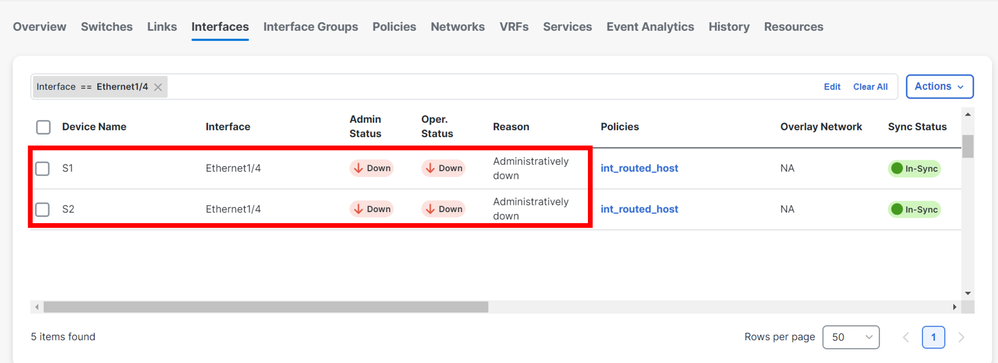
そのため、Administratively down になっている S1 の e1/4、S2 の e1/4 を no shutdown します。
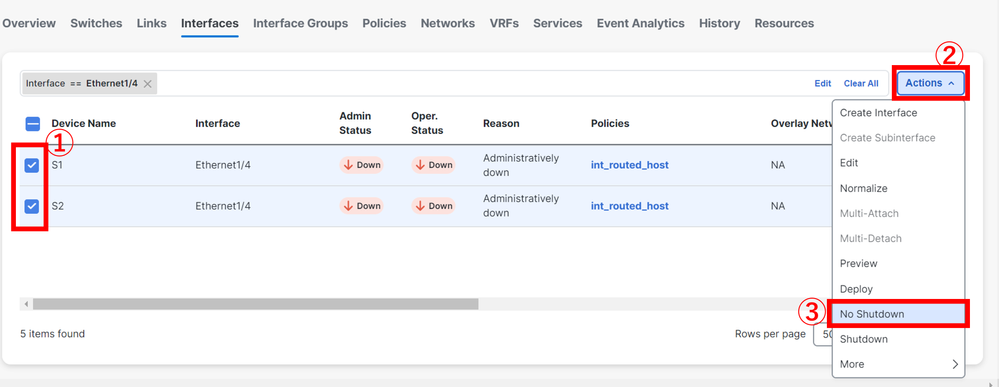
3. Push Config/Recalculate and Deploy
S1 の e1/4、S2 の e1/4 の no shutdown をスイッチに反映させるために、Deploy を実施します。
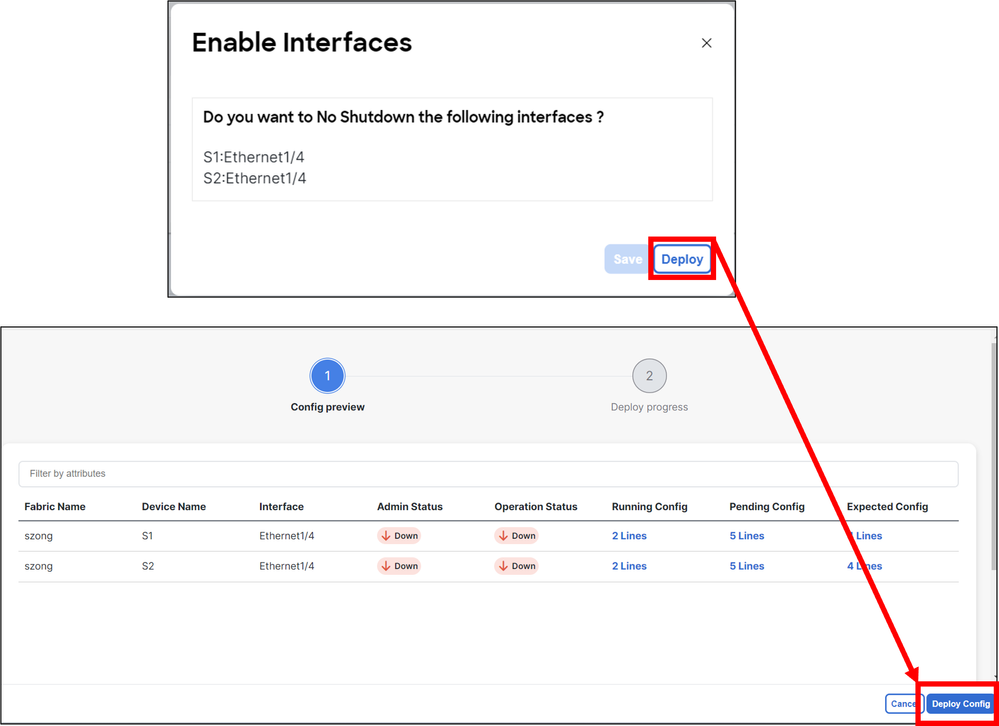
なお、[Enable Interfaces] ポップアップの [Deploy] ではなく、画面右側の [Actions] - [Recalculate and Deploy] で Deploy することも可能です。この場合でも、ステップ 4 をスキップできず、計 2 回 [Recalculate and Deploy] を実施する必要があります。
4. Recalculate and Deploy
S1 の e1/4、S2 の e1/4 の Admin Status と Oper.Status が UP になっていることを確認します。
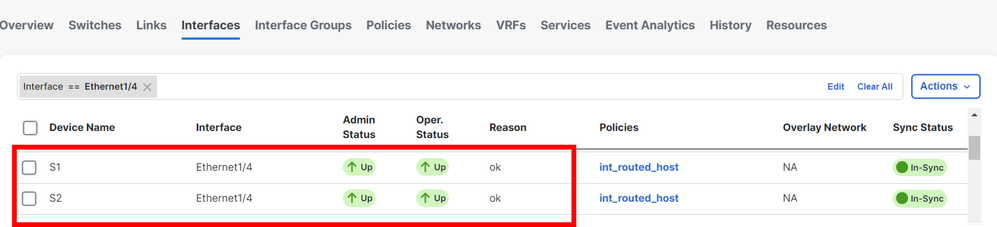
画面右側の [Actions] - [Recalculate and Deploy] で再計算を行い、関連の config を L3 と S1、S2 に Deploy します。
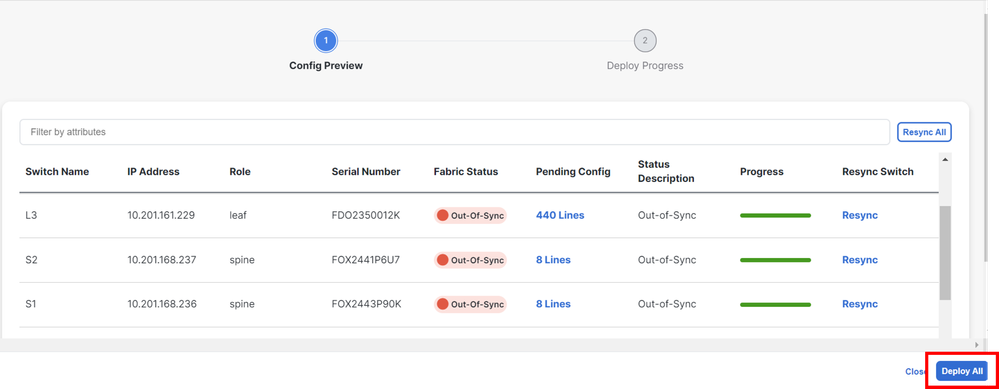
まとめ
スイッチが NDFC Fabric から削除されると、削除に伴い該当するスイッチに接続するポートも shutdown されます。そのため、追加しなおす場合、一度該当ポートを no shutdown し反映させた上で、全体的な Recalculate and Deploy を実施する必要があります。
参考資料
NDFC Configuration Guides